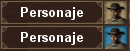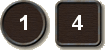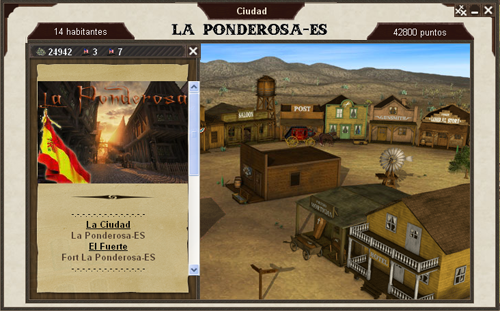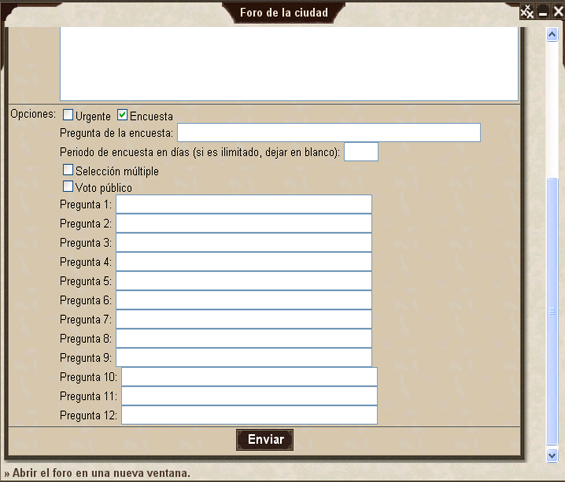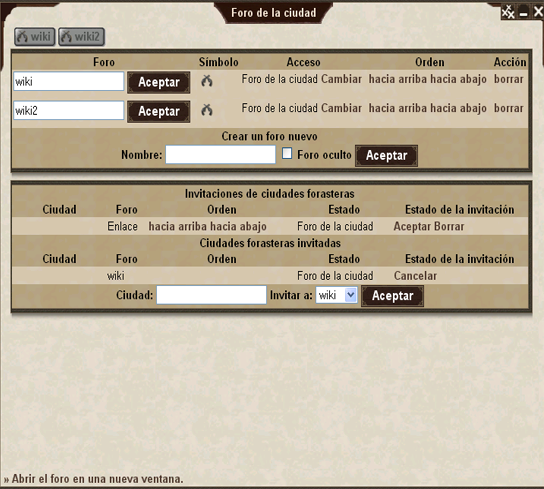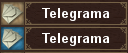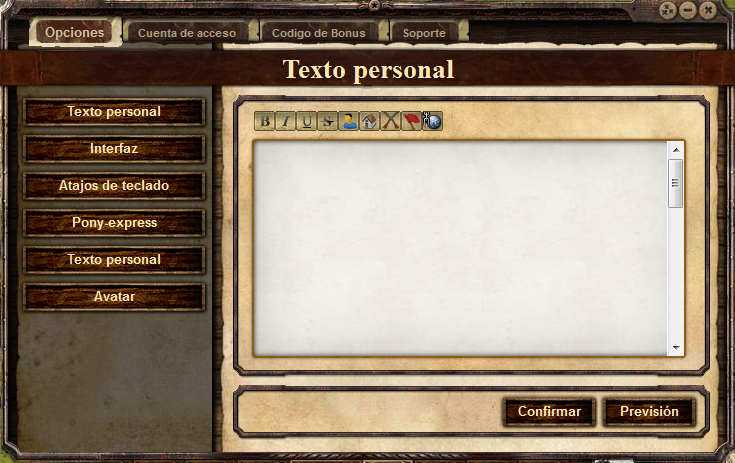Menús
El menú lo podrás encontrar a la izquierda y a la derecha
si una de las opciones parpadea significara que hay algo nuevo por ver o por hacer.
Personajes
En el menú de la izquierda personaje, encontraras más información sobre tu personaje.
a la derecha También hay información sobre tu clase de carácter. Veras un resumen con todas tus ventajas.
Se puede elegir una clase de carácter.Personajes
Caja de insignias podrás ver todas las insignias ganadas y podrás colocar en las primera fila tus preferidas para que los demás las ven. Para colocarla basta con cogerla con el ratón y arrastrarla a las primeras posiciones.
debajo a la derecha veras la imagen de tu carácter aventurero
Soldado

Trabajador

Aventurero
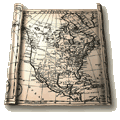
Duelista

Habilidades
Se mejora las habilidades mientras aumentas Atributos y Habilidades. La cifra en la esquina izquierda inferior te muestra el grado de capacidad que tienes en cada atributo o habilidad. Por cada nivel que subes, recibes un punto de atributo y tres puntos de habilidad. También puedes mejorar los atributos y las habilidades a través de objetos y búsquedas.
El campo en forma de circulo contiene la cantidad de puntos de atributo a disposición libre. El campo en forma de rectángulo contiene la cantidad de puntos de habilidad a disposición libre.
Repartir puntos de atributo y puntos de habilidad.
Para repartir los puntos de atributo y de habilidad simplemente tienes que hacer clic en el atributo o en la habilidad deseada. Inmediatamente el valor del atributo o de la habilidad se aumenta y la cantidad de puntos a disposición libre se reduce, uno por cada clic. Para terminar el reparto tienes que confirmarlo. Si antes de confirmarlo quieres aplicar un cambio utiliza el botón cancelar.
Si la cifra de un valor de atributo o de habilidad se muestra en color verde, significa, que éste valor se ha aumentado por un objeto.
Lista de Habilidades y Atributos
Inventario
En el inventario ves todos los objetos que llevas encima o que tengas en tu equipaje.
En el lado izquierdo ves todo lo que llevas encima. Uno puede llevar un sombrero, ropa, un collar y un par de zapatos. A parte puedes llevar en la mano derecha un arma de duelo. En la mano izquierda puedes llevar otro arma que será usado en las batallas de los fuertes. Hay un espacio para el animal para cabalgar y otro espacio para cualquier producto que quieres llevar contigo.
En el lado derecho ves a tu equipaje. Aquí se encuentran todos los objetos que en el momento no llevas encima. Las gratificaciones de los objetos que están en el equipaje no tienen efecto. Para aprovecharse de la gratificación de un objeto, tienes que ponértelo. No hay limite para el equipaje, puedes llevar tantos objetos en el equipaje como quieras.
Búsquedas
En el Salón podrás encontrar las búsquedas. Las búsquedas son misiones que te piden los personajes del juego.
Dentro del Salón encontraras las 4 personajes principales de las búsquedas Barman Henry Walker ,María Roalstad,Waupee,Sheriff John Fitzburn. Ademas aparecerán unos personajes según tu carácter que te dan búsquedas específicos para ese carácter, estos personajes aparecerán mientras estén activas las búsquedas. Personajes Exclusivos Estos personajes aparecen sentados en la mesa del Sheriff.
Cuando aparece un signos de ! significa que ese personaje tiene una búsqueda que ofrecerte cuando aparecen la ? significa que has completado una búsqueda que aceptaste previamente.
En este apartado podrás ver todas las búsquedas activas, podrás tener un máximo de 10 búsquedas activas. Aparece indicado el numero de búsquedas activas arriba Paginas utilizadas 7/10.
Puedes ver todas pulsando el + en todas o ver las búsquedas activas de cada personaje pulsando el + de ese personaje.
ciudad
Este menú te da acceso a tu ciudad a los Edificios y la información
Al lado izquierdo aparecerá el numero de miembros que tiene la ciudad en el centro el nombre de la ciudad, a la derecha los puntos de tu ciudad. En la ciudad podrás entrar a todos los Edificios. Al pasar el cursor por encima de las imágenes te pondrá el nombre del edificio y su nivel.
La imagen y la descripción de la ciudad se pueden cambiar pero solo podrá cambiarlo el fundador de la ciudad. En la casa de la asamblea en el botón administración.
Foro de la ciudad
Foro Ciudad
Este solo aparece cuanto tengas una ciudad
EL foro de la ciudad es la mejor manera de comunicarte con tus compañeros de ciudad a traves de mensajes , funciona como cualquier otro foro, En el puedes colgar tus informes de duelos o de trabajos
.
Si nos fijamos en la mirada hacia la derecha verás que además de la eliminación de dos botones, el mundo se abre el enlace balón a su informe que está tan bien en tu perfil, foro o lugares de la ciudad. La pelota a través del ojo que puede controlar quién puede leer todo este post. Este defecto es privado, pero se puede cambiar el: Town, Fort y el Público.
Añadir encuesta
Desde 1,27 actualización también se puede crear una encuesta en el foro de la ciudad, Al escribir un nuevo Tema aparece un cuadrado blando Encuesta, si le seleciones la pantalla se mueve hacia abajo y se puede ver como en la imagen
Administración del foro
Los fundadores y los consejeros son los encargados de la moderacion del foro de la ciudad.
Dentro de un tema existen unos botones que aparecen debajo a la izquierda
![]()
De izquierda a derecha, las siguientes funciones:
- Editar: cambiar el nombre del tema
- Mover: el tema se trasladó a otra sección
- Cierre: cierre el tema no se podra volver a escribir en el.
- Eliminar: borrar todo el tema
- Abrir: Abrir tema, cuando este este cerrado.
En los mensajes individuales también hay diferentes funciones
![]()
- Eliminar mensaje del jugador
- Editar mensaje
- Citar mensaje
Gestion del foro
Solo los fundadores de la ciudad pueden administrar el foro, para ellos una vez abierto el foro, debajo se encuentra un boton Administrar foros. Al abrirlo aparecerá la pantalla que muestra la imagen.
organización del foro
En ella podrás crear tus apartados para el foro Nombre: En la imagen los nombres de los apartados del foro son wiki y wiki2 Símbolos:El símbolo son dos pistolas pero se puede elegir cualquiera de los símbolos, pinchando en la imagen los símbolos son: Archivo:Símbolos foro.png Acceso:puede ser foro de la ciudad donde todos los miembros de la ciudad pueden verlo o foro oculto solo los fundadores y concejales podrán leerlo. Orden: cambia el orden de colocación de los apartados para ponerlos delante o detrás Acción: borra el apartado creado
Los foros compartidos
Desde la actualización 1,27 Se pueden compartir foros con otras ciudades, fortaleciendo así la comunicación entre ciudades que comparten fuertes.